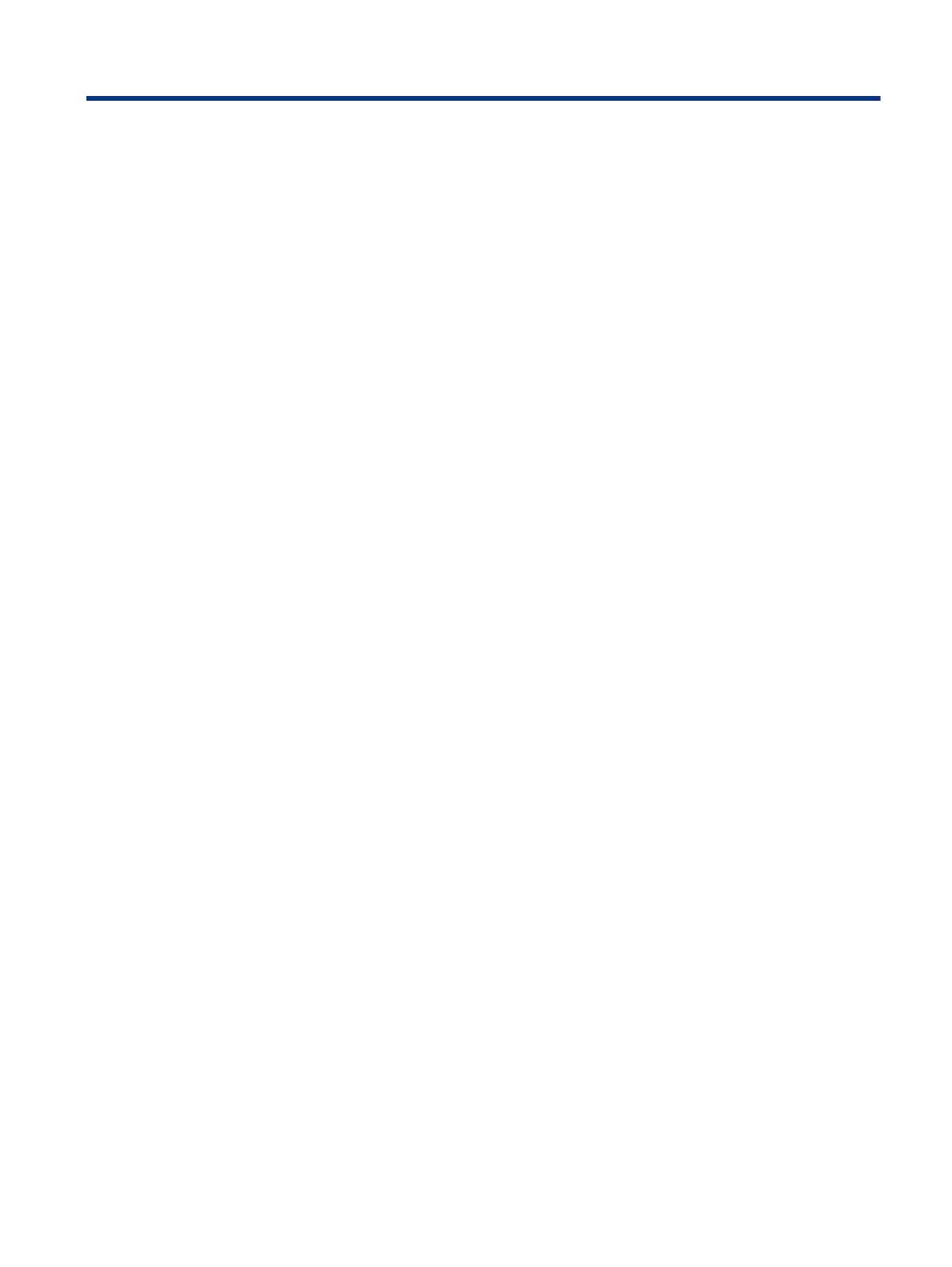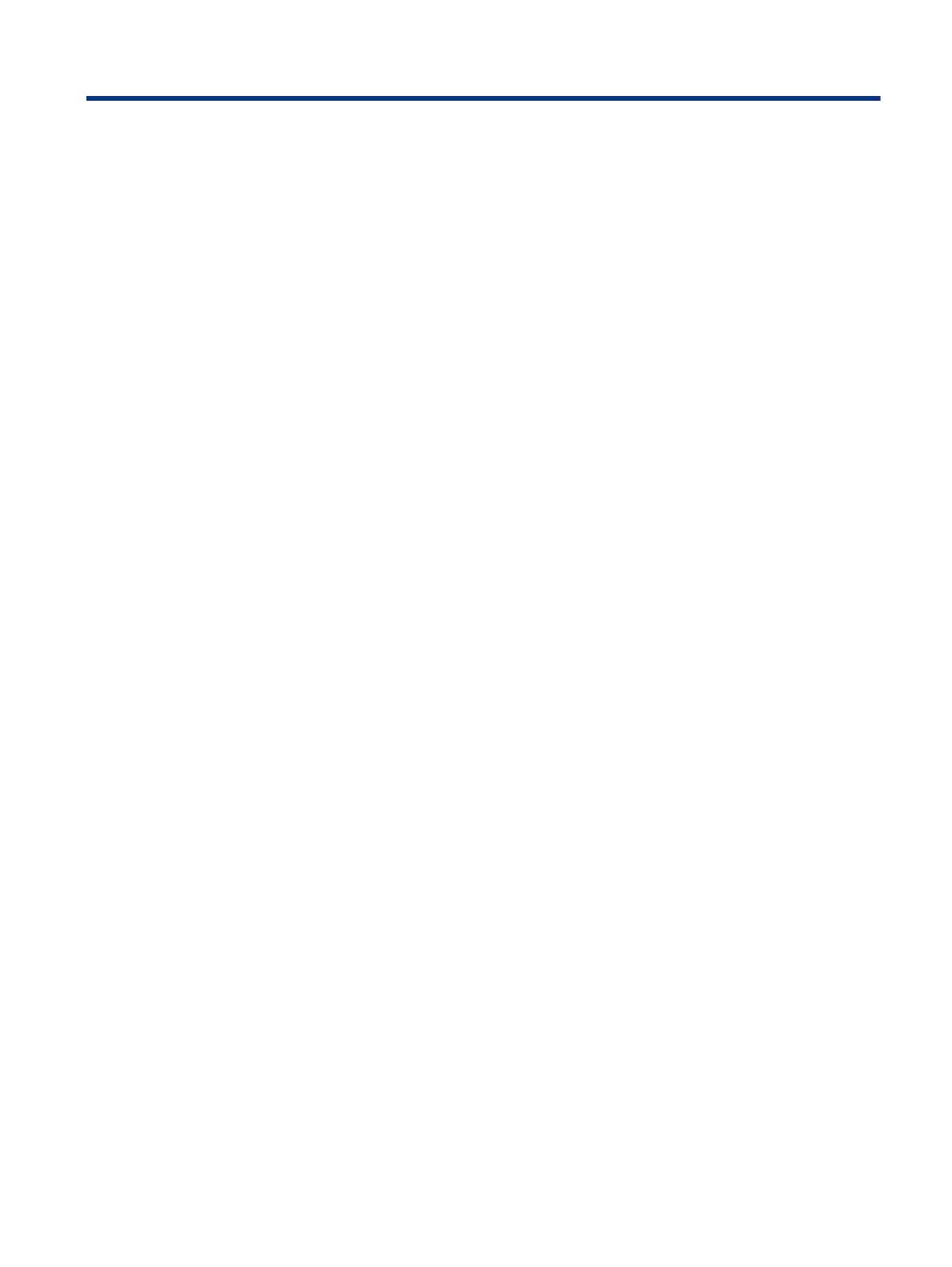
Obsah
1 Začínáme................................................................................................................................................................................1
Důležité bezpečnostní informace......................................................................................................................................1
Další zdroje společnosti HP ...............................................................................................................................................2
Příprava na volání technické podpory .......................................................................................................................2
Seznámení s monitorem....................................................................................................................................................2
Vlastnosti...................................................................................................................................................................3
Součásti na přední straně..........................................................................................................................................3
Součásti na zadní straně modelu 60,5 cm (23,8 palců) ............................................................................................4
Součásti na zadní straně modelu 68,6 cm (27,0 palců) ............................................................................................5
Vyhledání sériového a produktového čísla................................................................................................................6
Nastavení monitoru ...........................................................................................................................................................6
Připevnění podstavce monitoru ................................................................................................................................6
Vedení kabelů.............................................................................................................................................................7
Připojení kabelů.........................................................................................................................................................8
Nastavení monitoru .................................................................................................................................................10
Instalace bezpečnostního kabelu............................................................................................................................10
Zapnutí monitoru.....................................................................................................................................................11
Zásady HP pro vodoznak a retenční obraz..............................................................................................................12
2 Používání monitoru..............................................................................................................................................................13
Stahování softwaru a obslužných programů ..................................................................................................................13
Informační soubor ...........................................................................................................................................................13
Soubor ICM (Image Color Matching) ................................................................................................................................13
Používání nabídky OSD ....................................................................................................................................................13
Používání funkčních tlačítek nabídky OSD ......................................................................................................................14
Změna přiřazení funkčních tlačítek.................................................................................................................................15
Změna nastavení napájení (pouze vybrané produkty) ...................................................................................................15
Použití automatického režimu spánku (pouze vybrané produkty).................................................................................15
Nastavení rozpoznávání tváře Windows Hello (pouze vybrané produkty) ....................................................................16
Použití funkce Windows Hello (pouze vybrané produkty) ......................................................................................16
3 Podpora a odstraňování problémů......................................................................................................................................17
Řešení běžných potíží......................................................................................................................................................17
Uzamčení tlačítek ............................................................................................................................................................18
Použití funkce automatického nastavení (analogový vstup)..........................................................................................18
Optimalizace kvality obrazu (analogový vstup)..............................................................................................................19
4 Údržba monitoru..................................................................................................................................................................21
Pokyny pro údržbu...........................................................................................................................................................21
Čištění monitoru ......................................................................................................................................................21
Přeprava monitoru...................................................................................................................................................22
Dodatek A Technické údaje .....................................................................................................................................................23
Technické specikace modelu 60,5 cm (23,8 palců).......................................................................................................23
Technické specikace modelu 68,6 cm (27,0 palců).......................................................................................................23
Přednastavená rozlišení zobrazení .................................................................................................................................24
Přednastavená rozlišení displeje a časování...........................................................................................................24
Technické údaje zdroje napájení......................................................................................................................................25
Funkce pro úsporu energie ..............................................................................................................................................25
Dodatek B Usnadnění přístupu...............................................................................................................................................26
HP a usnadnění přístupu..................................................................................................................................................26
Získání potřebných technologických nástrojů ........................................................................................................26
v